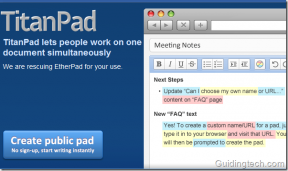Jak naprawić COM Surrogate przestał działać?
Różne / / November 28, 2021
COM Surrogate przestał działać nagle wyskakuje podczas przeglądania zdjęć lub oglądania filmów? Nie martw się, że większość użytkowników napotyka ten błąd, więc musi to naprawić. W tym poście omówimy, jak naprawić ten błąd.
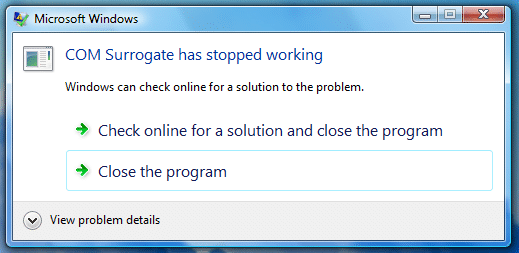
Zawartość
- Co robi COM Surrogate i dlaczego zawsze przestaje działać?
- Jak naprawić COM Surrogate przestał działać?
- Metoda 1: Zaktualizuj kodeki
- Metoda 2: Wyłącz miniaturę
- Metoda 3: Ponownie zarejestruj biblioteki DLL
- Metoda 4: Sprawdzanie błędów dysku twardego
- Metoda 5: Wyłącz DEP dla pliku „dllhost”
- Metoda 6: Przywróć sterownik ekranu
Co robi COM Surrogate i dlaczego zawsze przestaje działać?
Proces dllhost.exe nosi nazwę COM Surrogate i jedyny moment, w którym prawdopodobnie zauważysz jego istnienie, to awaria i wyświetlenie komunikatu COM Surrogate przestał działać. Czym jest ten zastępczy COM i dlaczego ciągle się zawiesza?
COM Surrogate to fantazyjna nazwa procesu Sacrificial dla obiektu COM, który jest uruchamiany poza procesem, który go zażądał. Eksplorator używa na przykład COM Surrogate podczas wyodrębniania miniatur. Jeśli przejdziesz do folderu z włączonymi miniaturami, Eksplorator uruchomi zastępczy COM i użyje go do obliczenia miniatur dokumentów w folderze. Dzieje się tak, ponieważ Explorer nauczył się nie ufać ekstraktorom miniatur; mają słabą historię stabilności. Eksplorator zdecydował się zaabsorbować spadek wydajności w zamian za poprawę niezawodności, co spowodowało usunięcie tych podejrzanych bitów kodu z głównego procesu Eksploratora. Awaria ekstraktora miniatur powoduje zniszczenie procesu COM Surrogate zamiast Eksploratora.
Innymi słowy, COM Surrogate to nie podoba mi się ten kod, więc poproszę COM o hostowanie go w innym procesie. W ten sposób, jeśli ulegnie awarii, to proces ofiarny COM Surrogate ulegnie awarii, a nie mój proces. A kiedy się zawiesza, oznacza to po prostu, że spełniły się najgorsze obawy Odkrywcy.
W praktyce, jeśli wystąpią tego typu awarie podczas przeglądania folderów zawierających pliki wideo lub multimedialne, najprawdopodobniej problemem jest niestabilny kodek. Więc bez marnowania czasu zobaczmy, jak naprawić COM Surrogate przestał działać za pomocą poniższego samouczka.
Jak naprawić COM Surrogate przestał działać?
Metoda 1: Zaktualizuj kodeki
Ponieważ problem jest związany z przeglądaniem zdjęć i filmów, aktualizacja kodeka wydaje się być dobrą opcją i, miejmy nadzieję, może pomóc w naprawieniu błędu COM Surrogate. Możesz pobrać najnowszą wersję kodeka dla systemu Windows 10 / 8.1 / 7 tutaj.
Jeśli masz zainstalowane DivX lub Nero, możesz rozważyć zaktualizowanie ich do najnowszej wersji, aw niektórych przypadkach będziesz musiał je odinstalować i ponownie zainstalować, aby działały poprawnie.
Jeśli zaktualizowałeś Nero i DivX i nadal masz problem, możesz spróbować zmienić nazwę pliku C:\Program Files\Common Files\Ahead\DSFilter\NeVideo.ax na NeVideo.ax.bak. Może być również konieczna zmiana nazwy NeVideoHD.ax na NeVideoHD.bak, co jednak zepsuje Nero Showtime.
Metoda 2: Wyłącz miniaturę
Możesz wyłącz podgląd miniatur, co powinno tymczasowo rozwiązać problem, ale nie jest optymalnym rozwiązaniem, aby naprawić błąd COM Surrogate.
Metoda 3: Ponownie zarejestruj biblioteki DLL
Ponownie zarejestruj kilka bibliotek DLL w systemie Windows, co może naprawić błąd zastępczy COM. Aby to zrobić:
1. Kliknij prawym przyciskiem myszy przycisk Okno i wybierz „Wiersz polecenia (administrator).”

2. W oknie cmd wpisz następujące polecenia i naciśnij Enter po każdym z nich:
regsvr32 vbscript.dll. regsvr32 jscript.dll
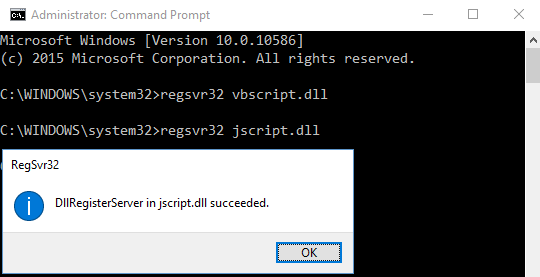
To może naprawić COM Surrogate przestał działać problem, ale jeśli nie, to czytaj dalej!
Metoda 4: Sprawdzanie błędów dysku twardego
Innym sposobem naprawienia błędu COM Surrogate jest uruchomienie narzędzia sprawdzania dysku, które zostało wyjaśnione tutaj.
Metoda 5: Wyłącz DEP dla pliku „dllhost”
Wyłączanie funkcji DEP dla dllhost.exe wydaje się, że rozwiązuje problem dla większości użytkowników, więc zobaczmy, jak to zrobić. Więcej na ten temat przeczytasz w moim poprzednim poście na jak wyłączyć DEP.
1. W ostatnim kroku kliknij Dodać jak pokazano poniżej:
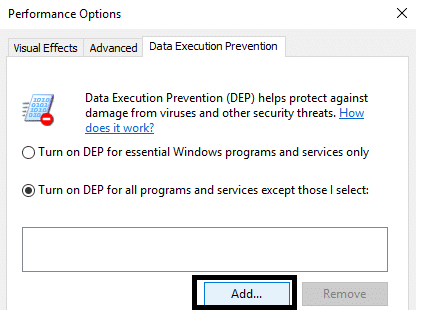
2. W wyskakującym oknie Dodaj wybierz następujące pliki wykonywalne:
Jeśli korzystasz z systemu 32-bitowego, wybierz następujący plik: C:\Windows\System32\dllhost.exe Jeśli korzystasz z systemu 64-bitowego, wybierz następujący plik: C:\Windows\SysWOW64\dllhost.exe
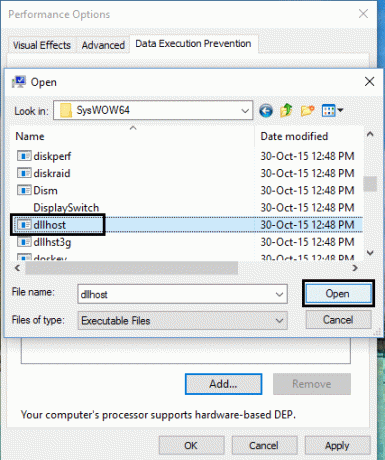
3. Wybierz plik dllhost, kliknij otwórz, a otrzymasz coś takiego:
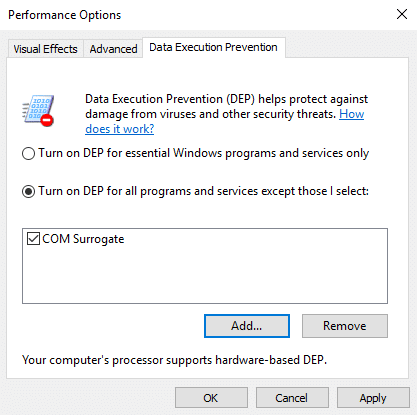
Powinno to prawdopodobnie naprawić błąd COM Surrogate, który przestał działać.
Metoda 6: Przywróć sterownik ekranu
Czasami ostatnie aktualizacje sterowników ekranu mogą powodować ten błąd, a zatem wycofanie sterownika może rozwiązać problem. Ale powinieneś to zrobić tylko wtedy, gdy zauważysz problem po zaktualizowaniu sterowników.
1. Kliknij prawym przyciskiem myszy Ten komputer lub Mój komputer i wybierz właściwości.
2. Teraz po lewej stronie kliknij Menadżer urządzeń.
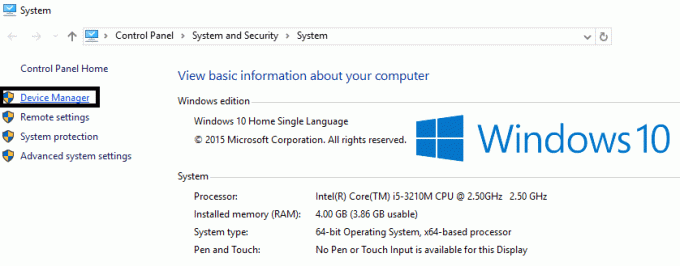
3. Rozwiń Karty graficzne, a następnie kliknij prawym przyciskiem myszy urządzenie wyświetlające i wybierz Odinstaluj.

4. Zobaczysz wyskakujące okienko, w którym musisz zaznaczyć „Usuń oprogramowanie sterownika dla tego urządzenia” i kliknij OK. System Windows odinstaluje urządzenie i usunie oprogramowanie sterownika pobrane z witryny Windows Update. Możesz później zainstalować nowe oprogramowanie sterowników.
Może Ci się spodobać:
- Jak naprawić błąd aplikacji 0xc000007b?
- Jak naprawić pamięć podręczną ikon w systemie Windows 10?
- Jak naprawić MMC, nie można utworzyć przystawki?
- Jak stworzyć punkt przywracania systemu – w prosty sposób
Miejmy nadzieję, że jedna z tych metod będzie naprawiono błąd COM Surrogate przestał działać. Jeśli nadal masz jakiekolwiek wątpliwości lub pytania, możesz je skomentować, postaramy się pomóc.

![6 fajnych sztuczek paska tytułu dla Windows 7 [Szybka wskazówka]](/f/8a62c9dc1b57ed3d9dbf70a151c8dfb9.png?width=288&height=384)